NVIDIA Shield Android TV y la consola de juegos de transmisión son mejores. La adición del Plex Media Server permite a los usuarios transmitir películas desde el almacenamiento conectado al Shield TV a computadoras, dispositivos móviles o decodificadores de transmisión como el Apple TV de cuarta generación. Mire sus películas, vea sus imágenes, escuche su música o disfrute de otros medios desde otros dispositivos en su hogar o en Internet.
Veremos cómo configurar Plex Media Server en NVIDIA Shield TV. También veremos cómo agregar carpetas desde una unidad externa, suscribirse a canales de transmisión y usar las aplicaciones móviles. Finalmente, le diremos qué tan bien funciona NVIDIA Shield TV como un servidor multimedia Plex.
https://www.youtube.com/watch?v=c9SAGdUvEHQ
Aquí tienes una lista de lo que necesitas.
NVIDIA Shield TV. Un lugar para sus archivos de video, música e imágenes para que NVIDIA pueda encontrarlos. Disco duro conectado a uno de los puertos USB en la parte posterior de NVIDIA Shield TV. Tarjeta Micro-SD en la ranura del Shield TV para que Plex lea los archivos. Una unidad de red conectada a la misma red que NVIDIA Shield TV. Algunos videos, imágenes o música para servir a través del servidor Plex La aplicación Plex Media Server instalada en NVIDIA Shield TV0
Configurar Plex en NVIDIA Shield TV
Primero, obtenga la aplicación Plex y la aplicación Media Server e instálelas en Shied TV desde Google Play Store. Puede usar su computadora e instalar las aplicaciones haciendo clic en el Instalar en pc y luego elija su Shield TV en el cuadro desplegable.
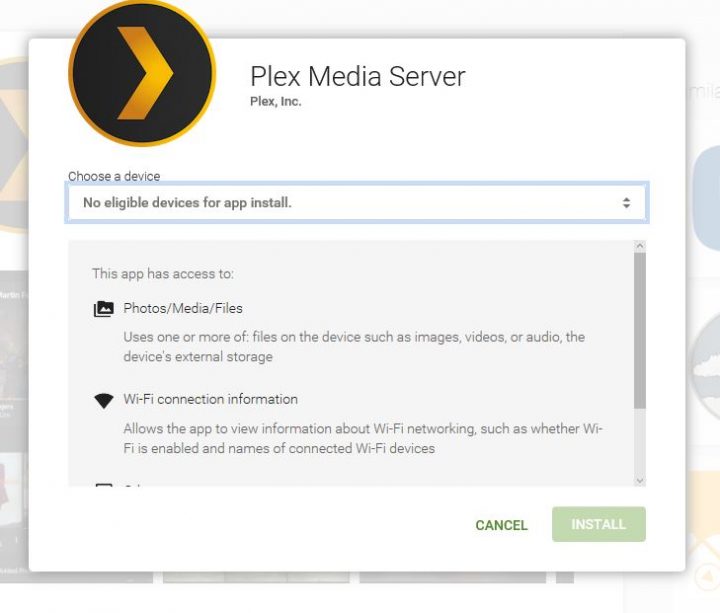
Si ya tenía instalada la aplicación Plex normal y la usó con otro servidor anteriormente, es una buena idea borrarla y comenzar de nuevo. De lo contrario, no podría configurar el servidor. Cuando borré la configuración en la aplicación Plex en mi NVIDIA Shield TV, las cosas funcionaron bien.
Para borrar las aplicaciones en en el Shield TV, vaya a Configuraciones en la parte inferior de la pantalla de inicio y luego busque Aplicaciones en la primera fila. Ir Aplicaciones del sistema y encuentra el Plex y Servidor Plex aplicaciones. Haga clic en uno y luego elija Borrar datos. Regrese usando el botón Atrás en el control remoto y elija la otra aplicación y haga lo mismo eligiendo Borrar datos.
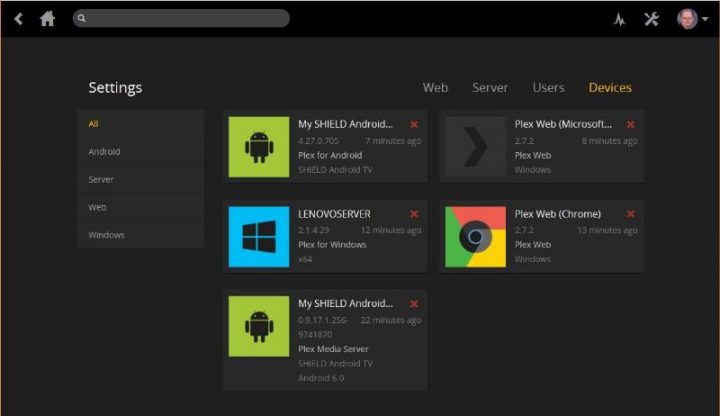
Si aún tiene problemas, siga los pasos anteriores y luego inicie sesión en su cuenta Plex en un navegador. En la esquina superior derecha hay una flecha desplegable junto al icono de tu avatar. Elígelo y selecciona Cuenta. Escoger Dispositivos de la columna de la izquierda y luego elija el Dispositivos pestaña si aún no está seleccionada. Si ve su Shield TV, haga clic en la pequeña X roja junto a él para quitarlo. Aproveche esta oportunidad para limpiar otros dispositivos o servidores no utilizados.
Ahora configuremos Plex Media Server en NVIDIA Shield TV. Inicie la aplicación Plex normal en SHIELD TV. La primera vez que se inicia, verá la siguiente pantalla.
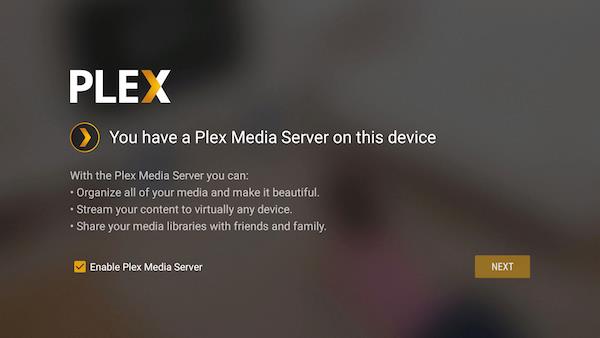
Seleccione Habilitar Plex Media Server si aún no está seleccionado y luego elija SIGUIENTE. La aplicación le pregunta si desea “Crear las bibliotecas predeterminadas para Plex Media Server”. Esto coloca carpetas como Home Movies, Movies, Pictures, TV Shows, Music en la unidad local dentro de Shield TV. Si planeas usar solo almacenamiento externo, puedes desmarcarlo. De lo contrario, déjelo marcado y elija SIGUIENTE.
En la siguiente pantalla, la aplicación le advierte que le pedirá permiso para usar el almacenamiento. Escoger SIGUIENTE y entonces Permitir en el cuadro de diálogo emergente de advertencia.
 La aplicación Plex notifica al usuario que está lista para configurar el servidor. Escoger SIGUIENTE empezar. Cuando haya terminado, verá la siguiente pantalla que le indica que está completo.
La aplicación Plex notifica al usuario que está lista para configurar el servidor. Escoger SIGUIENTE empezar. Cuando haya terminado, verá la siguiente pantalla que le indica que está completo.
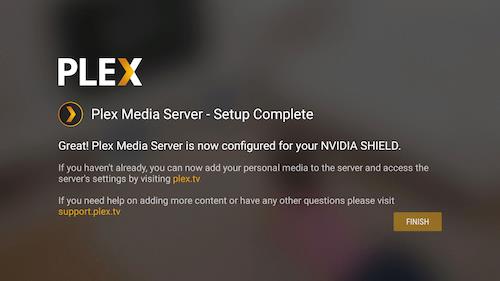
Si planea usar el almacenamiento interno para servir sus medios, entonces solo necesita copiar algunos archivos multimedia en las carpetas usando algo como ES File Explorer. Aquellos que compraron la versión de almacenamiento de 16GB de NVIDIA Shield TV probablemente deberían agregar almacenamiento externo y apuntar el Plex Media Server a las carpetas de contenido en el almacenamiento externo.
Configuración de Plex para usar unidades externas conectadas a NVIDIA Shield TV

Primero, elija sus opciones de almacenamiento. NVIDIA Shield TV se puede conectar a una unidad USB, una tarjeta micro-SD o una unidad conectada a la red. Obtenga un disco duro USB económico o elija una unidad flash USB. Nos gusta la unidad flash EMTEC SpeedIN ‘USB 3.0 S600 de alto volumen y rápida que recomendamos en un resumen de accesorios para el teléfono Samsung Galaxy S7. Vienen en tamaños de 128 o 256 GB y facilitarán el traslado rápido de sus medios a la unidad desde una computadora.
Conecte el almacenamiento externo a una computadora que almacene los medios que desea en su Plex Media Server. Si aún no está formateado con Fat 32, hágalo ahora. A continuación, se explica cómo hacerlo en Windows y en una Mac.
Una vez que la unidad esté lista, cree las siguientes carpetas:
Películas Música Imágenes Películas caseras
También cree cualquier otra carpeta que desee agregar. Copie los medios en las carpetas correspondientes.
Recuerde que las películas o la música con administración de derechos digitales (DRM) no se reproducirán correctamente en una aplicación Plex conectada a su servidor Plex Media. Puede eliminar el DRM o buscar otros tipos de archivos. Utilizo Noteburner para convertir los medios de iTunes a formatos reproducibles. Hace un gran trabajo, pero solo funciona con contenido de iTunes.
Después de copiar el contenido a la unidad externa, desconéctelo de la computadora y conéctelo a NVIDIA Shield TV. Es posible que deba reiniciar Shield TV.
Es hora de apuntar el servidor a la unidad externa. Vaya al sitio web Plex.tv e inicie sesión en su cuenta. Luego haga clic en LANZAMIENTO en la esquina superior derecha cerca de su nombre de usuario. La aplicación web encuentra su servidor y muestra sus medios en una cuadrícula. No se preocupe si todavía no ve ningún medio porque no hemos agregado las carpetas de la unidad externa.
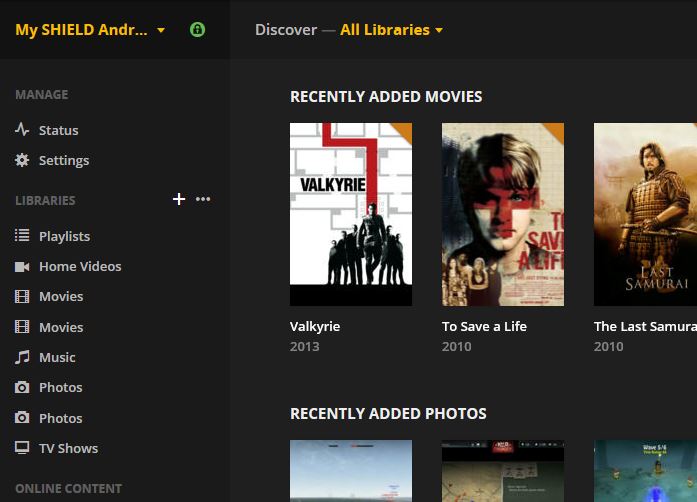
Coloca el cursor sobre la palabra BIBLIOTECAS en la lista del borde izquierdo. Aparece un icono de más. Haga clic en él para agregar una nueva biblioteca, que es una carpeta de medios.
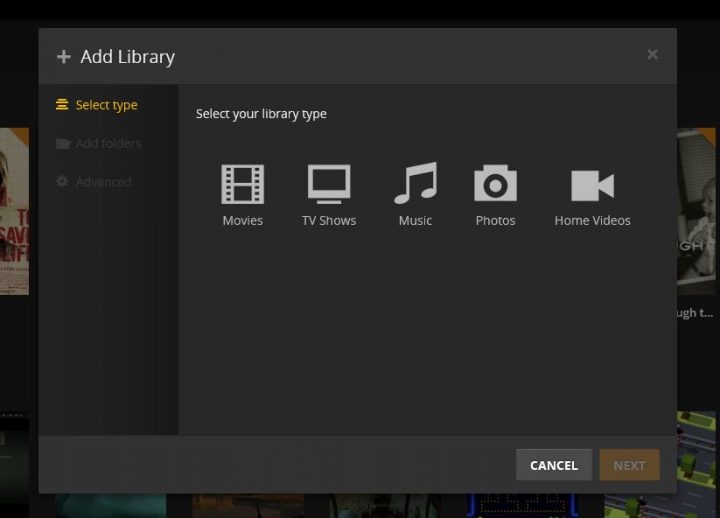
Seleccione el tipo de biblioteca que desea agregar (ver arriba) y luego elija SIGUIENTE. Se abrirá una nueva ventana como la que se muestra a continuación.
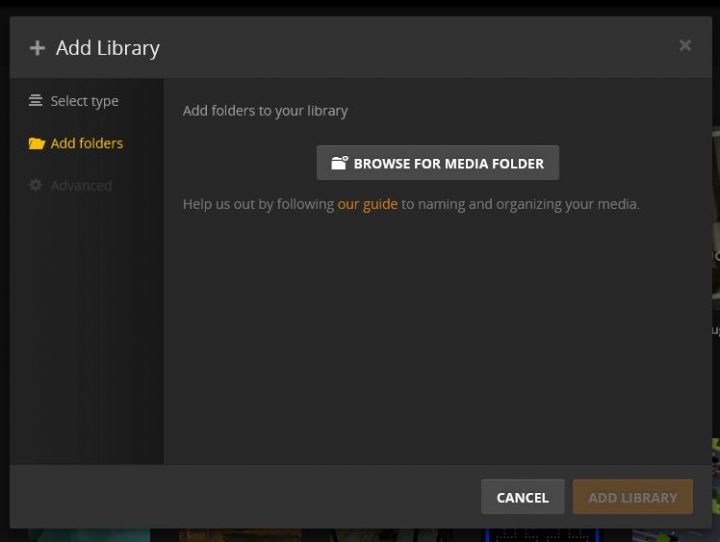
Clickea en el BUSCAR CARPETA DE MEDIOS y abre el siguiente cuadro.
 La lista de la izquierda muestra las unidades de almacenamiento disponibles. El almacenamiento interno es la unidad de 16 GB o 500 GB de NVIDIA Shield TV. Tenga en cuenta que también tengo una unidad de almacenamiento conectada a la red conectada a mi red doméstica, que aparece justo debajo del Almacenamiento interno con la etiqueta RT-AC66R-0250. También verá la tarjeta SanDisk SD, que conecté en la ranura para tarjetas micro-SD. Finalmente, conecté un disco duro de 500 GB con la etiqueta WDBLACK500.
La lista de la izquierda muestra las unidades de almacenamiento disponibles. El almacenamiento interno es la unidad de 16 GB o 500 GB de NVIDIA Shield TV. Tenga en cuenta que también tengo una unidad de almacenamiento conectada a la red conectada a mi red doméstica, que aparece justo debajo del Almacenamiento interno con la etiqueta RT-AC66R-0250. También verá la tarjeta SanDisk SD, que conecté en la ranura para tarjetas micro-SD. Finalmente, conecté un disco duro de 500 GB con la etiqueta WDBLACK500.
Haga clic en la unidad que contiene la carpeta que desea agregar. Luego seleccione la carpeta de la lista en el medio. Clickea en el AÑADIR y el servidor busca en la carpeta y encuentra los archivos que agregó. A continuación, intentará encontrar la portada que vaya junto con el archivo multimedia. Esto agrega la carpeta a la biblioteca.
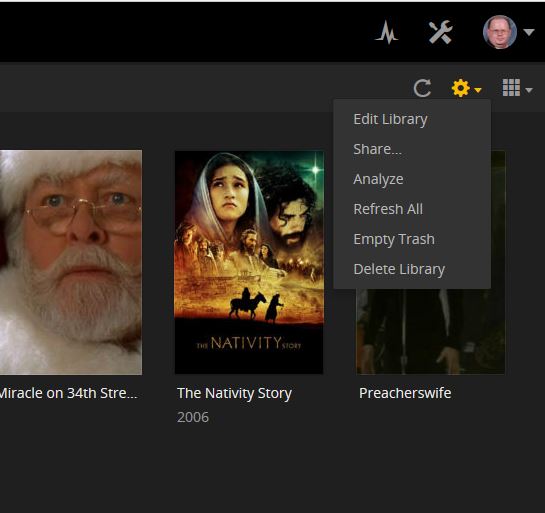
Puede cambiar los nombres de las bibliotecas usando el menú desplegable en la esquina superior derecha de la pantalla. Parece un icono de engranaje con una flecha hacia abajo junto a él. Haga clic en él y elija EDITAR de la lista para dar un nuevo nombre a la biblioteca.
Agregar canales Plex
Plex Channels le permitirá transmitir contenido de proveedores que crearon canales para usar con Plex.
Para agregar un canal, haga clic en Canales de la lista a la izquierda en la página web principal de Plex. Para acceder a la página principal, inicie sesión en Plex.tv y haga clic en LANZAMIENTO.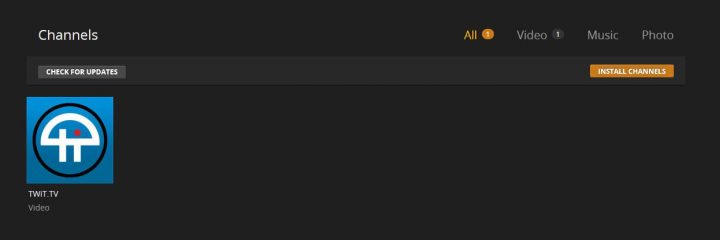
En tu página de Canales, haz clic en el INSTALAR CANALES botón. Los canales enumerados transmiten contenido a través de Plex Media Server. Los canales integrados no son tan buenos. Me gusta Twit.tv, Vimeo y Tested para noticias y reseñas de tecnología. Si ejecuta un servidor Plex basado en computadora, puede agregar mucho más contenido, pero los complementos Plex de terceros no funcionan con Shield TV.
Configurar aplicaciones móviles
Ahora que el servidor funciona correctamente, instale una aplicación Plex móvil en su iPad, iPhone, teléfono o tableta Android. También hay una aplicación Plex para Apple TV 4th Gen. Obtenga los enlaces de aplicaciones en su sitio web, que enumera todos los dispositivos y plataformas en los que se ejecutan las aplicaciones Plex Media Player. Encuentra una aplicación para…
NVIDIA Shield TV Xbox 360 Xbox One PlayStation 3 y 4 Muchos televisores inteligentes Apple TV Amazon Fire TV Android TV Chromecast Roku TiVo Android iOS Windows Teléfono y computadoras Aplicación web Plex Media Player Windows
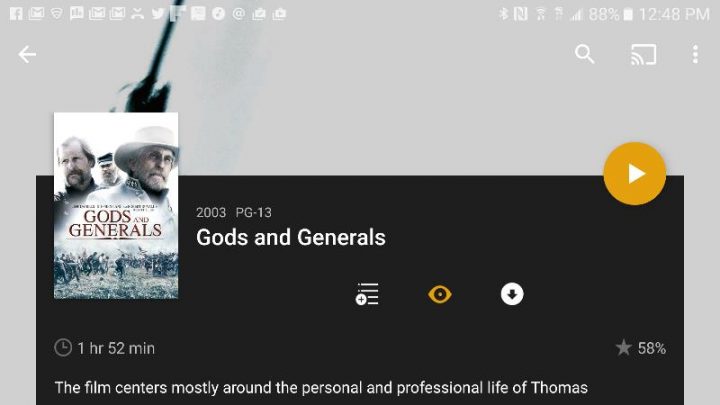
Aplicación Plex ejecutándose en un Samsung Galaxy S7 Edge. Observe el icono de Chromecast.
Las aplicaciones de Android e iOS funcionan muy bien. Me conecté a ambos y pude ver una película e incluso transmitirla a un Chromecast sin ningún problema.
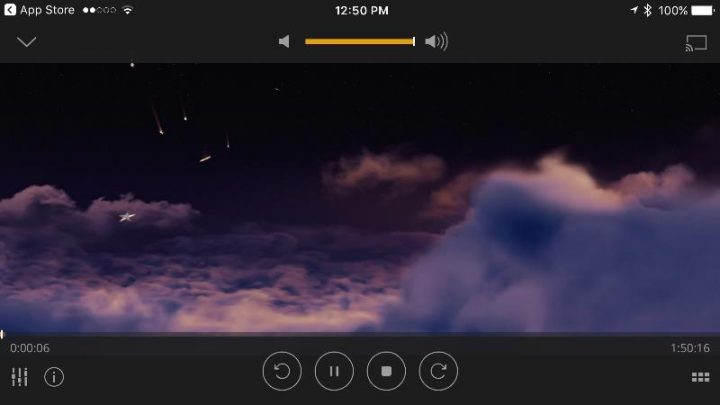
Aplicación Plex ejecutándose en un iPhone 6s Plus. También envía contenido a Google Cast.
Revisión de Plex en NVIDIA Shield TV
He usado Plex de vez en cuando durante algunos años, pero esta es la primera vez que me entusiasma. Libera tu computadora. Ya no tiene que mantener una PC o Mac funcionando todo el tiempo. Sé que otros dispositivos pueden servir como servidores Plex, pero son complicados y no lo suficientemente fáciles de configurar para una persona promedio.
El servidor en NVIDIA Shield TV es fácil de configurar a menos que enfrente los problemas que tuve. Desde que configuré la aplicación Plex antes, no parecía querer cooperar. Comencé de nuevo borrando los datos de la aplicación en Shield TV y eliminando Shield TV en mi lista de dispositivos en el sitio web de Plex. También es una molestia tener que agregar opciones de almacenamiento externo a través del navegador web en una computadora en lugar de hacerlo desde la aplicación Plex en Shield. Plex y NVIDIA deben solucionar este problema si realmente se va a convertir en una herramienta convencional para el usuario medio.
Con algo de trabajo, es un gran servicio. Las aplicaciones son gratuitas, pero el servicio Plex Premium cuesta más. Los usuarios pagan $ 5 / mes, $ 40 / año o $ 149 por una suscripción “de por vida”, que como siempre es la vida de la empresa, no de la persona. Premium ofrece a los usuarios los siguientes extras:
Contenido sin conexión – La sincronización móvil permite a los usuarios descargar sus medios para que puedan usarlos cuando no pueden transmitir.
Controles de usuario – limitar la visualización con controles parentales.
Música – Funciones adicionales con música como mezclas especiales basadas en su historial de escucha, portada y otros.
Beneficios de Plex – algo así como una prueba beta de nuevas funciones antes que los usuarios gratuitos.
Almacenamiento en la nube – almacenar archivos en línea en lugar de localmente
Varios usuarios – agregue a otros familiares o amigos a su cuenta.
Carga de cámara – sube fotos desde tu teléfono
No estoy seguro de que los extras justifiquen el costo. Intente usarlo gratis primero y si desea tener las funciones anteriores, considere una actualización. Siempre puede probarlos por solo $ 5 y, si está satisfecho, actualice a la suscripción anual o de por vida.
